- 本示例是通过prometheus的node exporter收集主机的信息,然后在grafana的dashborad进行展示。
- 本示例使用到的组件均是最新的,下文中会有具体版本说明,linux环境是centos。
- 本示例分为四个部分,即prometheus、grafana、node exporter的部署和三者集成的监控linux。
- 本文旨在说明三者如何使用,不涉及各自组件的介绍,如果需要使用到本文的,肯定都有了解。
说明:本示例仅仅是为了展示三者结合使用,故没有考虑集群部署以及实际环境的使用,故除了node exporter外,都部署在server2上,node exporter则是收集四台机器的性能指标。
该文章太长,故分成2个部分
【运维监控】prometheus+node exporter+grafana 监控linux机器运行情况(1)
【运维监控】prometheus+node exporter+grafana 监控linux机器运行情况(2)
【运维监控】prometheus+node exporter+grafana 监控linux机器运行情况(完整版)
四、集成监控linux运行情况
本节说明的是如何通过grafana 的dashboard展示node exporter收集的指标数据,收集的是server1到server4的4台机器。
1、添加grafana数据源
要在grafana监控任何应用的运行情况,第一步都是先建立数据源,根据grafana内置的数据源进行配置,本示例使用的是prometheus数据源。
在grafana的 web UI链接:http://server2:3000/connections/add-new-connection
1)、打开Add new connection
选择Prometheus数据源类型

添加Prometheus的配置

其他信息均默认(其他的配置信息基于实际的环境进行对应的修改,如果需要),点击“save & test”按钮,出现如下红框内提示,则表示成功。

2)、在添加数据源时导入dashboard
在添加数据源的页面,也可以选择dashboard选项卡,添加默认的dashboard,如下图所示。

添加完成后,如下图所示。

添加完成后,也可以在下面页面中点击查看添加的dashboard

例如查看Prometheus 2.0 Stats 对应的dashboard。

以上就完成了在grafana添加数据源。
2、添加grafana的dashboard
1)、选择新建dashboard方式
在grafana的web ui页面中选择dashborad的菜单栏,如下图所示。

上图按钮提供三个功能,即创建目录、新建dashboard和导入dashboard。新建目录就是将不同的dashboard归类,新建dashboard页面如下图所示。下图中的import dashboard与该按钮下的import是一个功能。

提供三种功能,即自己创建可视化dashboard、导入panel和导入dashboard。本示例介绍的是导入dashboard。
2)、导入dashboard
导入dashboard需要以下几步:
- 1、在链接中选择需要的模板
- 2、选择导入模板的方式,本示例选择复制模板ID方式
- 3、加载模板ID后进行相应的配置
- 4、配置完成后,进行模板最后的Load
下面就按照上述的步骤进行操作示例。
点击import a dashboard按钮,进入下面页面。

在上图中第一个红色框内的链接(https://grafana.com/grafana/dashboards/)提供开源模板,供使用者自行选择需要的内容,本示例选择的是“Linux主机详情”,ID是12633。可以选择复制ID或自己下载json,在上图中上传json。本示例是复制ID操作方式。

接下来填写好对应的模板ID,如下图所示

在上图中点击load按钮,进入下面图示。

由于作者已经添加过了该模板,所以会出现下面重复,分别填写对应的内容即可,比如dashboard的名称、对应的目录和选择对应的数据源,如果没有重复的模板不会出现让重新改变uid,最后导入即可。如下图所示。

3、查看添加的dashboard
在web UI的界面点击dashboard链接菜单,选择刚才添加的模板,展示结果如下图所示。

注:该示例展示的模板,作者有部分改动,具体以你的环境为准。你的环境添加完后的可能是下面的界面展示结果。

4、添加prometheus指标数据
本文的第一部分部署prometheus时,一切都是默认的配置,并没有修改任何配置,所以按照上述集成的顺序来做的话,显示的结果就是上图的内容。如果通过prometheus收集数据的话,则需要进行相应的配置。
本示例仅仅是集成grafana的示例性说明,所以仅仅修改需要的基本配置,其他如果和本示例无关,则不再说明。
1)、修改prometheus配置
增加需要收集指标的机器配置,修改完成后重启prometheus服务。操作过程如下。
[alanchan@server2 prometheus-2.54.0.linux-amd64]$ pwd
/usr/local/bigdata/prometheus-2.54.0.linux-amd64
[alanchan@server2 prometheus-2.54.0.linux-amd64]$ cat prometheus.yml
# my global config
global:
scrape_interval: 15s # Set the scrape interval to every 15 seconds. Default is every 1 minute.
evaluation_interval: 15s # Evaluate rules every 15 seconds. The default is every 1 minute.
# scrape_timeout is set to the global default (10s).
# Alertmanager configuration
alerting:
alertmanagers:
- static_configs:
- targets:
# - alertmanager:9093
# Load rules once and periodically evaluate them according to the global 'evaluation_interval'.
rule_files:
# - "first_rules.yml"
# - "second_rules.yml"
# A scrape configuration containing exactly one endpoint to scrape:
# Here it's Prometheus itself.
scrape_configs:
# The job name is added as a label `job=<job_name>` to any timeseries scraped from this config.
- job_name: "prometheus"
# metrics_path defaults to '/metrics'
# scheme defaults to 'http'.
static_configs:
- targets: ["server2:9090"]
- job_name: "node_10.41"
# metrics_path defaults to '/metrics'
# scheme defaults to 'http'.
static_configs:
- targets: ["server1:9100"]
- job_name: "node_10.42"
# metrics_path defaults to '/metrics'
# scheme defaults to 'http'.
static_configs:
- targets: ["server2:9100"]
- job_name: "node_10.43"
# metrics_path defaults to '/metrics'
# scheme defaults to 'http'.
static_configs:
- targets: ["server3:9100"]
- job_name: "node_10.44"
# metrics_path defaults to '/metrics'
# scheme defaults to 'http'.
static_configs:
- targets: ["server4:9100"][alanchan@server2 prometheus-2.54.0.linux-amd64]$
[alanchan@server2 prometheus-2.54.0.linux-amd64]$ ./prometheus
2)、部署及启动node exporter
分别在机器server1、server3、server4上按照在server2上部署node exporter方式进行部署,不再赘述。
3)、验证prometheus
重启prometheus后,选择其对应的target,可以看到如下页面,则表示成功。

5、验证dashboard
都正常运行后的页面如下图所示,可以看到 我们配置的prometheus的几个机器的指标收集情况,选择对应的IP即可,参考如下图所示。


说明:如果你添加完后,没有显示数据,可能是设置的获取数据的区间不对,也可能的是安装的模板不能取得数据(可以通过数据探索或修改模板的源文件进行调试)。
以上,就完成了Prometheus与Grafana的集成工作,同时可以监控Linux的机器运行情况。







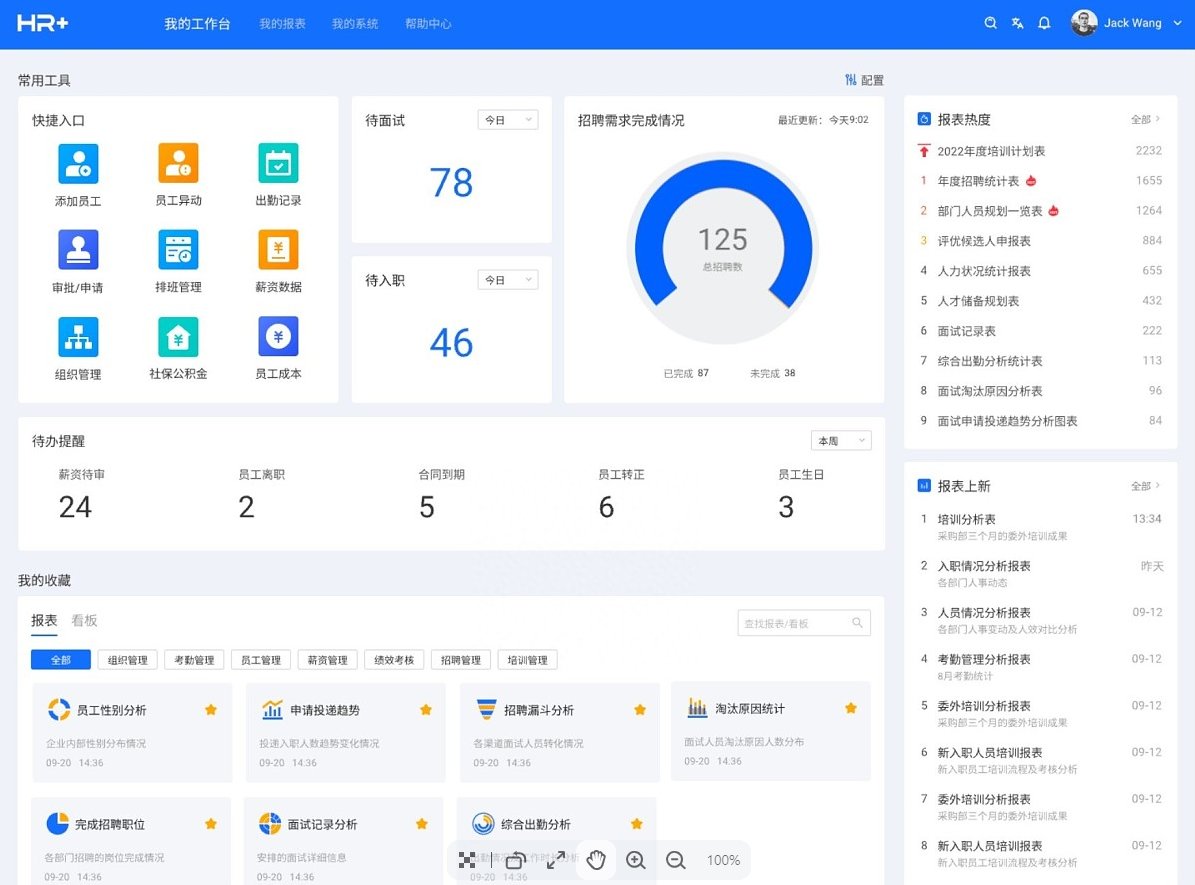




![[数据集][目标检测]鲜花检测数据集VOC+YOLO格式25215张106类别](https://i-blog.csdnimg.cn/direct/bc7db9c457d5429b969539f9896153b7.gif)